Cómo arreglar DirectX encontró un error irrecuperable (resuelto)

Cómo descargar y actualizar el controlador de la controladora SATA AHCI estándar
28 enero, 2022
Cómo arreglar DS4 Windows que no detecta el controlador [resuelto]
28 enero, 2022Cómo arreglar DirectX encontró un error irrecuperable (resuelto)
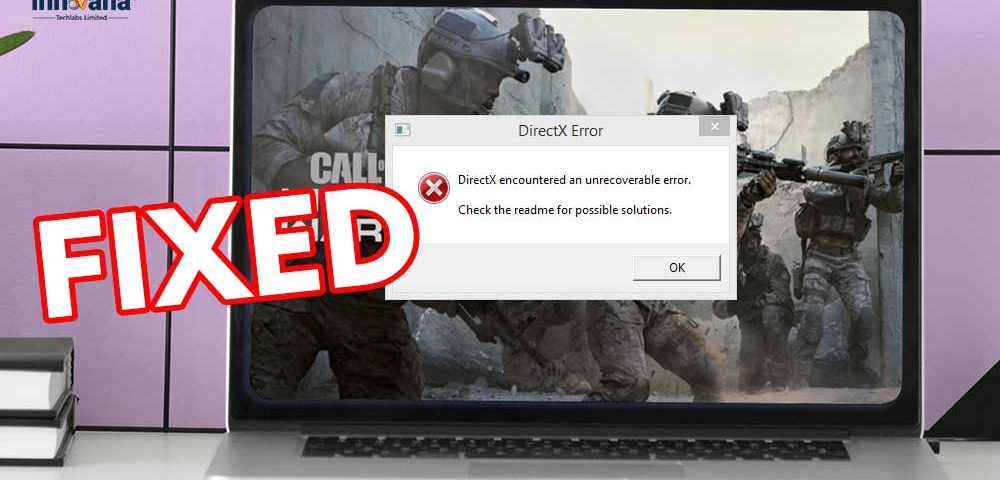
No entre en pánico si DirectX ha encontrado un error irrecuperable en Windows. En lugar de entrar en pánico, lea este artículo para solucionar el problema sin esfuerzo.
Como ya sabrá, DirectX permite que su computadora maneje tareas multimedia, de programación de juegos y relacionadas con videos con facilidad. Y lo ayuda a jugar juegos de alta gama y realizar tareas con uso intensivo de gráficos de manera efectiva. Sin embargo, las cosas pueden volverse difíciles de manejar si DirectX ha encontrado un error irrecuperable mientras jugaba un juego, como Call of Duty.
Pero, ahora que llegó a este artículo, no necesita entrar en pánico si DirectX encuentra un error irrecuperable en Windows 10, 8, 7.
A través de este artículo, le mostramos las mejores formas posibles de corregir este error. Sin perder tiempo, comencemos con eso.
Soluciones rápidas y fáciles para DirectX encontraron un error irrecuperable
A continuación, compartimos varias correcciones confiables que puede implementar para resolver el error irrecuperable de DirectX en Windows 10, 8, 7.
Solución 1: revisa los requisitos de DirectX del juego
Antes de continuar con el conjunto de correcciones más complejo, debe ver los requisitos de DirectX del juego y asegurarse de que se cumplan. Aquí se explica cómo verificar las condiciones de DirectX del juego para corregir el error irrecuperable que encontró.
- Inicie la página de Steam del juego .
- Consulte la parte inferior de la página para ubicar los requisitos de DirectX del juego. A continuación se muestra una imagen fija de los requisitos del sistema del juego que estuvimos jugando recientemente.
- A continuación, aplique el comando del teclado Windows+R para que aparezca la utilidad Ejecutar en su pantalla.
- Ingrese dxdiag en el cuadro en pantalla para iniciar la herramienta de diagnóstico de DirectX.
- Revisa la versión de DirectX que tienes. Si es diferente al requerido, actualice DirectX
Solución 2: hacer ajustes en la escala de la pantalla
Ajustar algunas configuraciones de pantalla también puede ayudarlo a resolver el error irrecuperable que encontró DirectX. Por lo tanto, a continuación se muestra cómo hacer estos ajustes.
- Haga clic derecho en el espacio vacío del escritorio.
- Elija Configuración de pantalla de las opciones que aparecen en el menú emergente.
- Cambiar Escala y diseño a 100%.
- Después de implementar los pasos anteriores, reinicie el juego que estaba jugando cuando DirectX encontró un error irrecuperable para ver si el problema se solucionó o no.
Lea también: DirectX Descargar Windows 10 – Guía paso a paso
Solución 3: permitir que el controlador de la tarjeta gráfica se actualice (recomendado)
Los controladores de tarjeta gráfica obsoletos son una verdadera amenaza para su PC. Contribuye a casi todos los problemas (incluido DirectX ha encontrado un error irrecuperable) que enfrenta mientras juega sus juegos favoritos. Por lo tanto, debe actualizar el controlador de gráficos para eliminar todos estos problemas.
Puede realizar la actualización del controlador de la tarjeta gráfica utilizando la herramienta Administrador de dispositivos / el sitio web oficial de su fabricante o mediante una utilidad automática (como Bit Driver Updater, es nuestra favorita).
Sugerimos seguir la forma automática (usando Bit Driver Updater) ya que es mucho más conveniente actualizar los controladores automáticamente que hacerlo manualmente.
Con Bit Driver Updater , puede realizar actualizaciones de controladores sin problemas con un solo clic. Además, el software también facilita la creación y restauración de copias de seguridad de controladores, la aceleración del ritmo de descarga de controladores y el desempeño de muchas otras tareas relacionadas con controladores.
Creemos que debe probar este software usted mismo para aprovechar todas sus funciones. Por lo tanto, a continuación se muestra el enlace para obtenerlo.
Ahora que descargó el software y completó su instalación, relájese y beba su bebida favorita por un par de segundos. En estos dos o tres segundos, Bit Driver Updater localiza todos los controladores desactualizados que tiene su computadora. Una vez que se completa el escaneo, puede Actualizar todos de estos controladores a su mejor versión.
Si su elección es actualizar solo el controlador de su tarjeta gráfica, Bit Driver Updater le permite realizar esta acción a través de la herramienta Actualizar ahora.
Sin embargo, los expertos siempre sugieren actualizar todos los controladores para aprovechar al máximo su computadora.
Solución 4: actualiza tu juego
Los desarrolladores de juegos como Call of Duty continúan lanzando actualizaciones para corregir los errores, como DirectX encontró un error irrecuperable en Windows 10, 8, 7. Por lo tanto, puede descargar e instalar las actualizaciones del juego desde Steam o el sitio web oficial del juego. para solucionar el problema.
Solución 5: reinstale el controlador de la tarjeta gráfica
Los controladores de la tarjeta gráfica dañados o mal instalados también son una razón importante por la cual DirectX encontró un error irrecuperable en Windows. Por lo tanto, puede reinstalar el controlador de la tarjeta gráfica para resolver el problema. A continuación se muestra la dirección paso a paso para hacerlo.
- En su computadora, busque Administrador de dispositivos y ejecútelo.
- Haga clic en Adaptadores de pantalla para mostrarlos.
- Ejecute un clic con el botón derecho del mouse en su tarjeta gráfica y seleccione la opción que le permite Desinstalar el dispositivo.
- Marque la opción que dice Eliminar el software del controlador para este dispositivo y seleccione el botón Aceptar .
- Después de completar el escaneo, reinicie su computadora para que Windows reinstale el controlador de su tarjeta gráfica.
Arriba, compartimos cómo resolver el error irrecuperable que encontró DirectX. Ahora, respondamos algunas preguntas relacionadas para que no tenga dudas al solucionar este problema.
Lea también: Cómo reinstalar el controlador de gráficos en Windows 10
Preguntas frecuentes
A continuación se muestra la respuesta a cada pregunta que pueda tener acerca de DirectX que tiene un error irrecuperable.
P1. ¿Cómo reparar DirectX encontró un error irrecuperable en Warzone y Modern Warfare?
Este artículo le presentó varias soluciones que puede usar para corregir el error irrecuperable de DirectX que se encuentra en Warzone y Modern Warfare. Puede aplicarlos todos en secuencia para alcanzar la solución definitiva o actualizar los controladores de su PC con Bit Driver Updater para resolverlo al instante.
P2. ¿Cuáles son las causas de un error de DirectX?
Estas son las razones más comunes por las cuales DirectX encontró un error irrecuperable.
- No se cumplen los requisitos de DirectX del juego
- Drivers desactualizados de la tarjeta gráfica
- Tarjeta gráfica mal instalada o desactualizada
P3. ¿Cómo solucionar el bloqueo de DirectX?
Puede seguir los pasos a continuación para solucionar los problemas si DirectX falla en su computadora.
- Actualiza tu versión de DirectX
- Realizar una actualización de la tarjeta gráfica
- Reinstalar DirectX
DirectX encontró un error irrecuperable: Fijo
Este artículo lo ayudó a corregir DirectX encontró un error irrecuperable en Windows 10, 8, 7. Puede comenzar la solución de problemas desde la primera solución y continuar hacia abajo hasta que solucione el problema o aplique la mejor solución (actualización de controladores usando Bit Driver Updater ) directamente.
Si cree que hay otras soluciones mejores para este problema, no dude en compartirlas a través de la sección de comentarios para ayudar a todos nuestros lectores.
Para conocer las soluciones a otros problemas y ampliar su conocimiento sobre el mundo de la tecnología, permanezca atento a este blog.

